অ্যান্ড্রয়েড স্টুডিও ৪.২ (এপ্রিল ২০২১)
অ্যান্ড্রয়েড স্টুডিও ৪.২ একটি প্রধান রিলিজ যাতে বিভিন্ন ধরণের নতুন বৈশিষ্ট্য এবং উন্নতি অন্তর্ভুক্ত রয়েছে।
৪.২.২ (জুন ২০২১)
এই ছোটখাটো আপডেটে বিভিন্ন বাগ সংশোধন করা হয়েছে। উল্লেখযোগ্য বাগ সংশোধনের তালিকা দেখতে, রিলিজ আপডেট ব্লগে সম্পর্কিত পোস্টটি পড়ুন।
৪.২.১ (মে ২০২১)
এই ছোটখাটো আপডেটটি কোটলিন প্লাগইন 1.5.0-কে একত্রিত করে এবং বিভিন্ন বাগ সংশোধন অন্তর্ভুক্ত করে। উল্লেখযোগ্য বাগ সংশোধনের তালিকা দেখতে, রিলিজ আপডেট ব্লগে সম্পর্কিত পোস্টটি পড়ুন।
অ্যান্ড্রয়েড গ্রেডল প্লাগইন ৪.২.০
অ্যান্ড্রয়েড গ্রেডল প্লাগইনের সর্বশেষ সংস্করণে অনেক আপডেট রয়েছে। আরও জানতে, সম্পূর্ণ অ্যান্ড্রয়েড গ্রেডল প্লাগইন রিলিজ নোট পড়ুন।
গ্র্যাডেলের সামঞ্জস্যতা এবং কনফিগারেশন পরিবর্তন
অ্যান্ড্রয়েড স্টুডিওতে চলার সময়, গ্র্যাডেল বিল্ড টুলটি স্টুডিওর বান্ডেলড JDK ব্যবহার করে। পূর্ববর্তী রিলিজগুলিতে, JDK 8 স্টুডিওর সাথে বান্ডেল করা হয়েছিল। তবে, 4.2-এ, JDK 11 এখন বান্ডেল করা হয়েছে। গ্র্যাডেল চালানোর জন্য নতুন বান্ডেলড JDK ব্যবহার করার সময়, এটি কিছু অসঙ্গতি তৈরি করতে পারে বা আবর্জনা সংগ্রহকারীর পরিবর্তনের কারণে JVM কর্মক্ষমতা প্রভাবিত করতে পারে। এই সমস্যাগুলি AGP রিলিজ নোটে বর্ণনা করা হয়েছে।
গ্র্যাডেল সিঙ্ক সময় অপ্টিমাইজ করার বিকল্প
গ্র্যাডেল সিঙ্কের কর্মক্ষমতা উন্নত করার জন্য, অ্যান্ড্রয়েড স্টুডিও সিঙ্কের সময় টাস্ক লিস্ট তৈরি করা এড়িয়ে যায়। এটি গ্র্যাডেল সিঙ্ককে দ্রুত সম্পন্ন করতে দেয় এবং খুব বড় প্রকল্পের জন্য UI প্রতিক্রিয়াশীলতা উন্নত করে। এই বিকল্পটি অ্যান্ড্রয়েড স্টুডিও 4.2-এ ডিফল্টরূপে চালু থাকে। এটি বন্ধ করতে, ফাইল > সেটিংস > এক্সপেরিমেন্টাল ( প্রেফারেন্স > এক্সপেরিমেন্টাল অন আ ম্যাক) এ যান এবং গ্র্যাডেল সিঙ্কের সময় গ্র্যাডেল টাস্ক লিস্ট তৈরি করবেন না চেক করুন।
ডাটাবেস ইন্সপেক্টর
কোয়েরি এডিটরের উন্নতি
আপনার কাস্টম SQL স্টেটমেন্ট লিখতে এবং কার্যকর করতে সাহায্য করার জন্য ডেটাবেস ইন্সপেক্টরটিতে কিছু উন্নতি অন্তর্ভুক্ত রয়েছে। যখন আপনি ইন্সপেক্টরটি খুলবেন এবং একটি নতুন কোয়েরি ট্যাব খুলবেন, তখন আপনার কোয়েরিগুলি লেখা এবং ফর্ম্যাট করার জন্য একটি বৃহত্তর, আকার পরিবর্তনযোগ্য সম্পাদক পৃষ্ঠ লক্ষ্য করা উচিত, যেমনটি নীচে দেখানো হয়েছে।
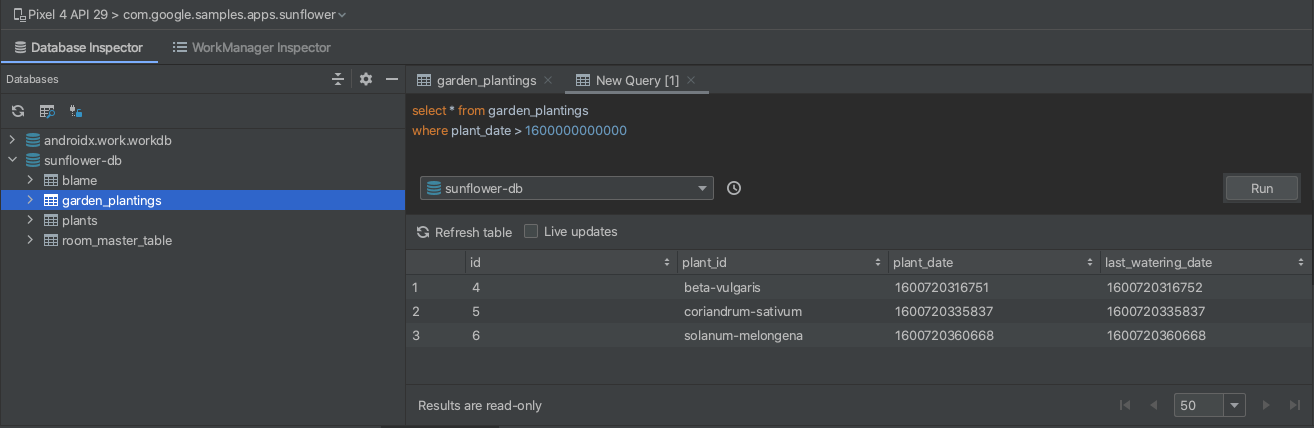
অতিরিক্তভাবে, আমরা এখন আপনার পূর্ববর্তী প্রশ্নের ইতিহাস প্রদান করছি। যখন আপনি "কোয়েরির ইতিহাস দেখান" এ ক্লিক করেন  {: .inline-icon} বোতাম টিপলে, আপনি পূর্বে নির্বাচিত ডাটাবেসের বিরুদ্ধে চালানো কোয়েরির একটি তালিকা দেখতে পাবেন। সম্পাদকে সম্পূর্ণ কোয়েরির পূর্বরূপ দেখতে তালিকার একটি কোয়েরিতে ক্লিক করুন এবং সম্পাদকে এটি অনুলিপি করতে এন্টার টিপুন। তারপর, বিবৃতিটি কার্যকর করতে রান ক্লিক করুন।
{: .inline-icon} বোতাম টিপলে, আপনি পূর্বে নির্বাচিত ডাটাবেসের বিরুদ্ধে চালানো কোয়েরির একটি তালিকা দেখতে পাবেন। সম্পাদকে সম্পূর্ণ কোয়েরির পূর্বরূপ দেখতে তালিকার একটি কোয়েরিতে ক্লিক করুন এবং সম্পাদকে এটি অনুলিপি করতে এন্টার টিপুন। তারপর, বিবৃতিটি কার্যকর করতে রান ক্লিক করুন।
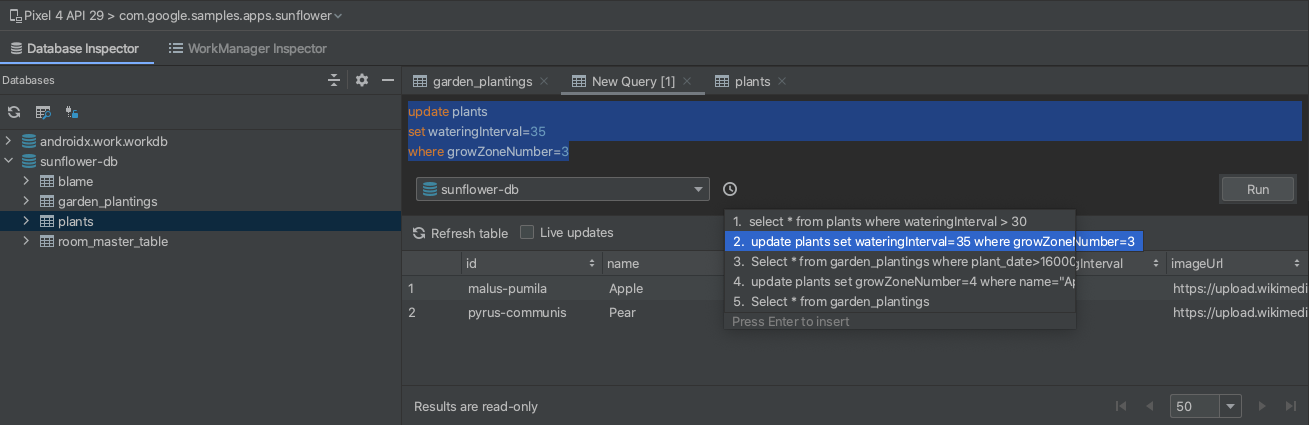
অফলাইন মোড
অ্যান্ড্রয়েড স্টুডিওর পূর্ববর্তী সংস্করণগুলিতে, ডেটাবেস ইন্সপেক্টর ব্যবহার করার সময় কোনও অ্যাপ প্রক্রিয়া থেকে সংযোগ বিচ্ছিন্ন করার ফলে ইন্সপেক্টর এবং এর ডেটা বন্ধ হয়ে যেত। অ্যান্ড্রয়েড স্টুডিও 4.2-এ, আমরা কোনও প্রক্রিয়া সংযোগ বিচ্ছিন্ন হওয়ার পরেও আপনার অ্যাপের ডেটাবেসগুলি পরিদর্শন করার ক্ষমতা যুক্ত করেছি, যা ক্র্যাশের পরে আপনার অ্যাপটি ডিবাগ করা সহজ করে তোলে।
যখন সংযোগ বিচ্ছিন্ন হয়, তখন ডাটাবেস ইন্সপেক্টর আপনার ডাটাবেসগুলি ডাউনলোড করে এবং তারপর সেগুলি আপনার কাছে অফলাইন মোডে উপলব্ধ করে। অফলাইনে থাকাকালীন, আপনি টেবিল খুলতে এবং কোয়েরি চালাতে পারেন।
মনে রাখবেন, যখন আপনি একটি লাইভ অ্যাপ প্রক্রিয়ার সাথে পুনরায় সংযোগ স্থাপন করেন, তখন ডেটাবেস ইন্সপেক্টর লাইভ মোডে ফিরে আসে এবং আপনাকে কেবল ডিভাইসে থাকা ডেটা দেখায়। অর্থাৎ, অফলাইন মোডে প্রদর্শিত ডেটা যখন আপনি একটি অ্যাপ প্রক্রিয়ার সাথে পুনরায় সংযোগ স্থাপন করেন তখন স্থায়ী হয় না। এই কারণে, ডেটাবেস ইন্সপেক্টর অফলাইন মোডে থাকাকালীন পরিবর্তন বিবৃতি সম্পাদনা বা চালানোর অনুমতি দেয় না।
AGP এর জন্য সহকারী আপগ্রেড করুন
একটি নতুন আপগ্রেড অ্যাসিস্ট্যান্ট ফর অ্যান্ড্রয়েড গ্রেডল প্লাগইন আপনার প্রকল্পের জন্য AGP সংস্করণ আপডেট করতে সাহায্য করতে পারে।
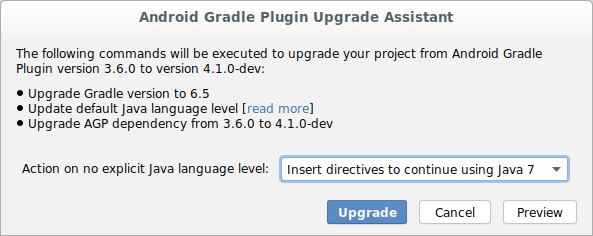
বিদ্যমান AGP আপগ্রেড কার্যকারিতার উপরে নির্মিত, এই টুলটি আপনাকে প্রকল্প-ব্যাপী আপডেট/রিফ্যাক্টরিংয়ের মাধ্যমে গাইড করে এবং AGP আপগ্রেড কার্যকর করার আগে সম্ভাব্য ব্রেকিং পরিবর্তনগুলি রোধ করতে আপডেটগুলির একটি পূর্বরূপ অন্তর্ভুক্ত করে।
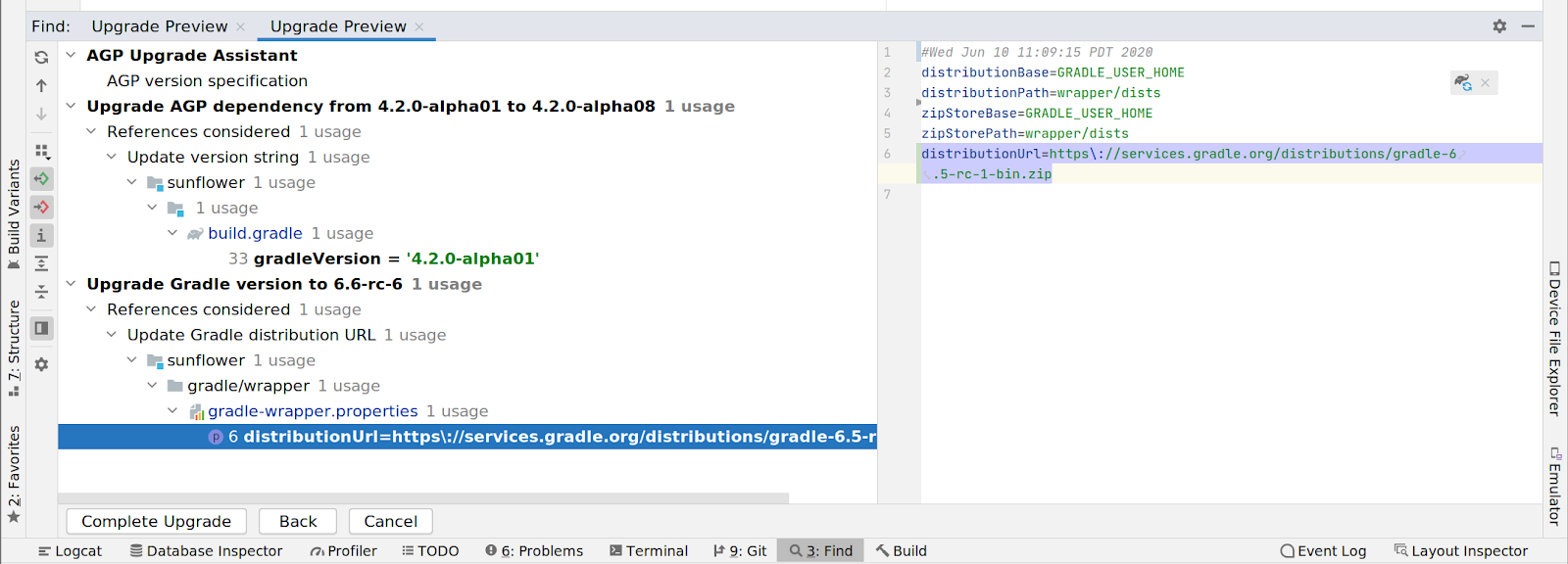
সিস্টেম ট্রেস: মেমরি এবং গ্রাফিক্সের জন্য উন্নত মেট্রিক্স
সিপিইউ প্রোফাইলারে, সিস্টেম ট্রেস বৈশিষ্ট্যটিতে এখন অ্যাপের কর্মক্ষমতা বিশ্লেষণের জন্য নতুন মেট্রিক্স অন্তর্ভুক্ত রয়েছে এবং এতে নিম্নলিখিতগুলি অন্তর্ভুক্ত রয়েছে:
ইভেন্ট টেবিল। বর্তমানে নির্বাচিত থ্রেডে সমস্ত ট্রেস ইভেন্ট তালিকাভুক্ত করে।
বাফারকিউ। ডিসপ্লে বিভাগে, এই নতুন ট্র্যাকটি অ্যাপের পৃষ্ঠের বাফারকিউ (0, 1, অথবা 2) এর বাফার কাউন্ট দেখায় যাতে আপনি অ্যান্ড্রয়েড গ্রাফিক্স উপাদানগুলির মধ্যে স্থানান্তরিত হওয়ার সময় চিত্র বাফারগুলির অবস্থা বুঝতে পারেন।

সিপিইউ ফ্রিকোয়েন্সি। সিপিইউ কোর বিভাগে, এই নতুন ট্র্যাকটি কোর অনুসারে সিপিইউ ফ্রিকোয়েন্সি প্রদর্শন করে, যা নির্দেশ করে যে প্রতিটি কোর কতটা কঠোর পরিশ্রম করছে।
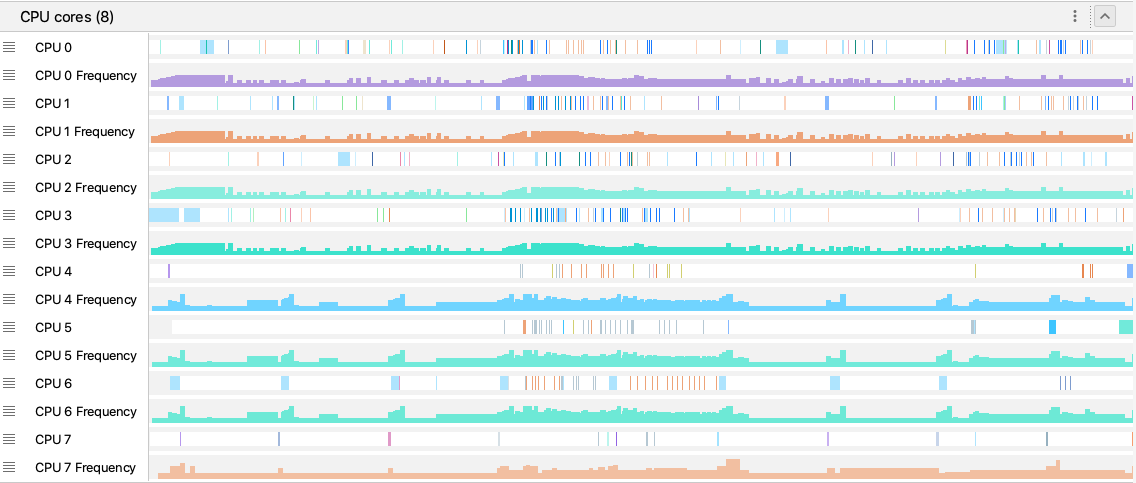
প্রসেস মেমোরি (RSS)। এই নতুন উইন্ডোটি অ্যাপটি বর্তমানে কতটি ভৌত মেমোরি ব্যবহার করছে তা দেখায়।

আরও বিস্তারিত জানার জন্য, CPU প্রোফাইলারের সাহায্যে CPU কার্যকলাপ পরিদর্শন দেখুন।
নতুন লেআউট ইন্সপেক্টর রিফ্রেশ অ্যাকশন
অ্যান্ড্রয়েড স্টুডিও ৪.০-তে প্রবর্তিত লেআউট ইন্সপেক্টরটি আপনার চলমান অ্যাপের UI স্ট্যাকের রিয়েল-টাইম পরিদর্শনের জন্য ডিজাইন করা হয়েছিল। তবে, আপনি সবসময় চাইবেন না যে লেআউট ইন্সপেক্টর আপনার অ্যাপে কী ঘটছে তা তাৎক্ষণিকভাবে প্রতিফলিত করুক, কারণ আপনি একটি নির্দিষ্ট সময়ে আপনার অ্যাপের লেআউটের একটি স্ন্যাপশট পরিদর্শন করতে চাইতে পারেন অথবা আপনার অ্যাপে লাইভ আপডেটের কর্মক্ষমতা প্রভাব কমাতে পারেন।
আপনার অ্যাপ থেকে UI ডেটার একটি স্ন্যাপশট ম্যানুয়ালি লোড করতে, প্রথমে লাইভ আপডেট বিকল্পটি অক্ষম করুন। তারপর আপনি রিফ্রেশ ক্লিক করতে পারেন।![]() {:.inline-icon} বোতামটি ব্যবহার করে UI স্ট্যাকের একটি নতুন স্ন্যাপশট নিন, যা পরিদর্শনের জন্য ব্যবহার করা হবে। লেআউট ইন্সপেক্টর এখন সেশনের মধ্যে লাইভ আপডেট সক্রিয় বা নিষ্ক্রিয় রাখার আপনার পছন্দ মনে রাখে।
{:.inline-icon} বোতামটি ব্যবহার করে UI স্ট্যাকের একটি নতুন স্ন্যাপশট নিন, যা পরিদর্শনের জন্য ব্যবহার করা হবে। লেআউট ইন্সপেক্টর এখন সেশনের মধ্যে লাইভ আপডেট সক্রিয় বা নিষ্ক্রিয় রাখার আপনার পছন্দ মনে রাখে।
নিরাপদ আর্গুমেন্টের জন্য সমর্থন
সেফ আরগস একটি গ্রেডল প্লাগইন যা টাইপ-সেফ নেভিগেশন এবং যেকোনো সম্পর্কিত আর্গুমেন্ট অ্যাক্সেসের জন্য সহজ অবজেক্ট এবং বিল্ডার ক্লাস তৈরি করে। অ্যান্ড্রয়েড স্টুডিওতে এখন সেফ আরগসের সাথে কাজ করার সময় আরও সমৃদ্ধ সমর্থন অন্তর্ভুক্ত রয়েছে, যেমনটি নীচে বর্ণিত হয়েছে:
- দিকনির্দেশনা, Args এবং বিভিন্ন বিল্ডার ক্লাসের জন্য স্বয়ংসম্পূর্ণতা
- জাভা এবং কোটলিন উভয় নিরাপদ আর্গস প্লাগইনের জন্য সমর্থন
- উৎস থেকে XML-এ নেভিগেশন
R8 রিট্রেস এখন কমান্ড-লাইন টুলে উপলব্ধ
কমান্ড-লাইন টুলের ৪.০ সংস্করণে উপলব্ধ, R8 রিট্রেস হল একটি স্বতন্ত্র টুল যা একটি অস্পষ্ট স্ট্যাক ট্রেস থেকে মূল স্ট্যাক ট্রেস পাওয়ার জন্য ব্যবহৃত হয়।
আপনি এই প্যাকেজটি SDK ম্যানেজার দিয়ে ডাউনলোড করতে পারেন, যা android_sdk/cmdline-tools এ R8 retrace ইনস্টল করে। বিকল্পভাবে, আপনি স্বতন্ত্র কমান্ড-লাইন টুলস প্যাকেজটি ডাউনলোড করতে পারেন।
ব্যবহারের তথ্যের জন্য, ব্যবহারকারী নির্দেশিকায় R8 রিট্রেস দেখুন।
একাধিক ডিভাইসে স্থাপন করুন
ডিভাইস এবং API স্তর জুড়ে অ্যাপ টেস্টিংকে স্ট্রিমলাইন করতে সাহায্য করার জন্য, আপনি এখন এই পদক্ষেপগুলি অনুসরণ করে একসাথে একাধিক ডিভাইস বা এমুলেটরে আপনার অ্যাপ স্থাপন করতে পারেন:
- টার্গেট ডিভাইস ড্রপডাউন মেনুতে (IDE-এর উপরের কেন্দ্রে) Select Multiple Devices নির্বাচন করুন।
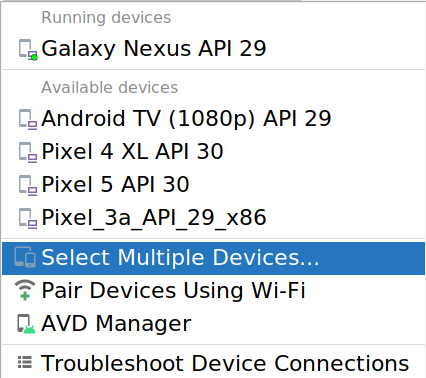
- লক্ষ্য ডিভাইসগুলি নির্বাচন করুন এবং ঠিক আছে ক্লিক করুন।
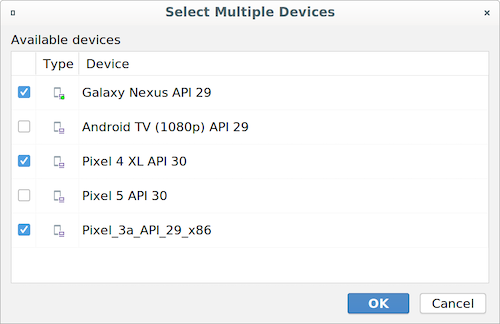
- আপনার অ্যাপটি চালান।
বৈশিষ্ট্য মডিউলগুলির জন্য নতুন removable সেটিং
অ্যান্ড্রয়েড গ্রেডল প্লাগইন ৪.২ bundletool ১.০.০ ব্যবহার করে, যা ফিচার মডিউল ব্যবহারকারী অ্যাপগুলির জন্য আচরণগত পরিবর্তন প্রবর্তন করে: dist:install-time হিসাবে নির্দিষ্ট যেকোনো ফিচার মডিউল যা স্পষ্টভাবে dist:removable হিসাবে চিহ্নিত করা হয়নি, ডিফল্টরূপে অপসারণযোগ্য হয়ে যাবে। এই নতুন সেটিংটি বেস মডিউলের সাথে ইনস্টল-টাইম মডিউলগুলির ফিউজিংকে অপ্টিমাইজ করে, সম্ভাব্যভাবে কিছু অ্যাপের জন্য অ্যাপের কর্মক্ষমতা উন্নত করে।
ফিচার মডিউলগুলিকে অপসারণযোগ্য রাখতে, আপনি যে কোনও মডিউল আনইনস্টল করতে চান তাতে dist:removable="true" সেট করুন।
এই নতুন সেটিং সম্পর্কে আরও তথ্যের জন্য, feature module manifest এর ডকুমেন্টেশনে dist:removable ট্যাগের ডকুমেন্টেশন দেখুন।
পরিবর্তনগুলি প্রয়োগ করুন
আপনার অ্যাপে পুনরাবৃত্তি করার সময় আপনাকে আরও উৎপাদনশীল হতে সাহায্য করার জন্য, আমরা Android 11 বা তার উচ্চতর ভার্সন চালিত ডিভাইসগুলির জন্য পরিবর্তনগুলি প্রয়োগ করার জন্য নিম্নলিখিত উন্নতিগুলি করেছি:
অতিরিক্ত কোড পরিবর্তনের জন্য সমর্থন
অ্যান্ড্রয়েড ১১ বা তার পরবর্তী ভার্সনে চলমান ডিভাইসগুলির জন্য, আপনি এখন স্ট্যাটিক ফাইনাল প্রিমিটিভ ফিল্ড যোগ করতে পারেন এবং তারপর "অ্যাপ্লাই কোড চেঞ্জেস" এ ক্লিক করে আপনার চলমান অ্যাপে সেই পরিবর্তনগুলি স্থাপন করতে পারেন। 

আপনি এখন "পরিবর্তন প্রয়োগ করুন এবং কার্যকলাপ পুনরায় চালু করুন" এ ক্লিক করে Android 11 ডিভাইসে আপনার চলমান অ্যাপে রিসোর্স যোগ করতে এবং সেই পরিবর্তনগুলি স্থাপন করতে পারেন। 
নতুন প্রকল্প এবং নতুন মডিউল উইজার্ড আপডেট করা হয়েছে
নতুন প্রকল্প এবং নতুন মডিউল উইজার্ডগুলি আপডেট করা হয়েছে যাতে ব্রাউজ করা, টেমপ্লেট নির্বাচন করা এবং নতুন প্রকল্প বা মডিউল সম্পর্কে তথ্য ইনপুট করা সহজ হয়।
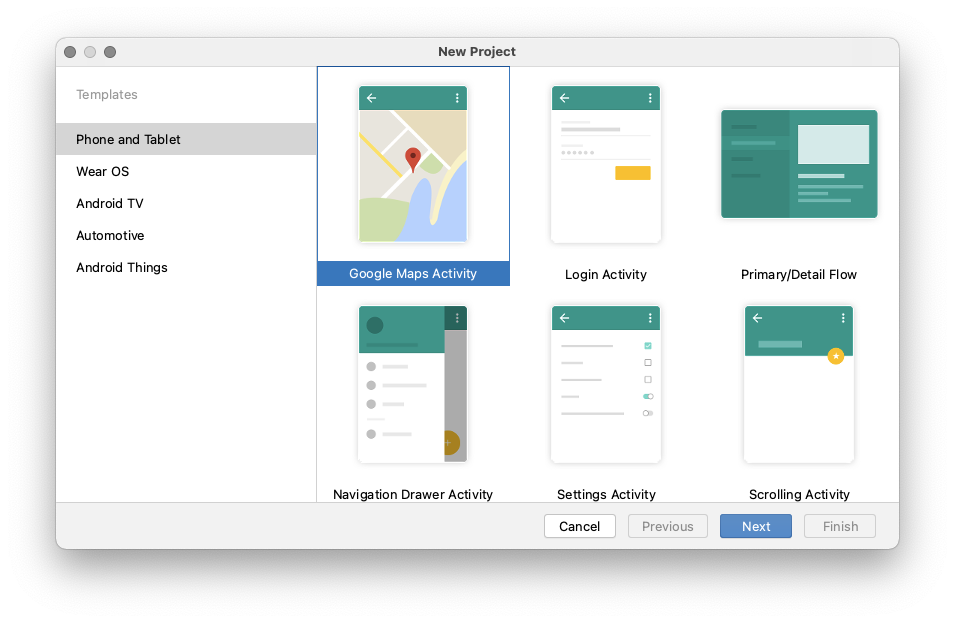

নতুন মডিউল উইজার্ড থেকে .JAR/.AAR প্যাকেজ আমদানি করার বিকল্পটিও সরিয়ে ফেলা হয়েছে। আপনার প্রকল্পে একটি JAR বা AAR আমদানি করতে, পরিবর্তে প্রকল্প কাঠামো ডায়ালগ ব্যবহার করুন ।
কোটলিন ১.৪.৩১
অ্যান্ড্রয়েড স্টুডিও ৪.২ কোটলিন ১.৪.৩১-কে একত্রিত করে। প্রধান পরিবর্তনগুলি পর্যালোচনা করতে কোটলিন ১.৪.০ চেঞ্জলগটি দেখুন।
ANDROID_SDK_HOME পরিবেশ ভেরিয়েবলটি বন্ধ করা হয়েছে
ANDROID_SDK_HOME এনভায়রনমেন্ট ভেরিয়েবলটি অবচিত এবং ANDROID_PREFS_ROOT দিয়ে প্রতিস্থাপিত হয়েছে। আরও তথ্যের জন্য, এমুলেটর এনভায়রনমেন্ট ভেরিয়েবল দেখুন।
অ্যান্ড্রয়েড স্টুডিও ৪.২ এর জ্ঞাত সমস্যাগুলি
এই বিভাগটি অ্যান্ড্রয়েড স্টুডিও ৪.২-এ বিদ্যমান জ্ঞাত সমস্যাগুলি বর্ণনা করে। সম্পূর্ণ তালিকার জন্য, জ্ঞাত সমস্যা পৃষ্ঠায় যান।
অ্যান্ড্রয়েড স্টুডিও ৪.২.০ ভুল কোটলিন সংস্করণ সহ প্রকল্প তৈরি করে: "১.৫.০-রিলিজ-৭৬৪"
যদি আপনি অ্যান্ড্রয়েড স্টুডিও ৪.২.০ ব্যবহার করেন এবং কোটলিন প্লাগইন ১.৫.০ তে আপগ্রেড করে থাকেন, তাহলে স্টুডিও দ্বারা তৈরি নতুন কোটলিন প্রকল্পগুলি নিম্নলিখিত গ্র্যাডেল সিঙ্ক ত্রুটির কারণে তৈরি হতে ব্যর্থ হবে:
Could not find org.jetbrains.kotlin:kotlin-gradle-plugin:1.5.0-release-764. সমাধান হিসেবে, প্রকল্পের build.gradle ফাইলগুলিতে 1.5.0-release-764 1.5.0 দিয়ে প্রতিস্থাপন করুন।
কী এবং কীস্টোরের জন্য বিভিন্ন পাসওয়ার্ড ব্যবহার করার সময় ত্রুটি
৪.২ সংস্করণ থেকে শুরু করে, অ্যান্ড্রয়েড স্টুডিও এখন JDK ১১-তে চলে। এই আপডেটটি সাইনিং কী সম্পর্কিত একটি অন্তর্নিহিত আচরণগত পরিবর্তন ঘটায়।
যখন আপনি Build > Generate Signed Bundle / APK- তে নেভিগেট করেন এবং একটি অ্যাপ বান্ডেল বা একটি APK-এর জন্য অ্যাপ সাইনিং কনফিগার করার চেষ্টা করেন, তখন কী এবং কীস্টোরের জন্য বিভিন্ন পাসওয়ার্ড প্রবেশ করালে নিম্নলিখিত ত্রুটি দেখা দিতে পারে:
Key was created with errors:
Warning: Different store and Key passwords not supported for PKCS12 Key storesএই সমস্যাটি সমাধানের জন্য, কী এবং কীস্টোর উভয়ের জন্য একই পাসওয়ার্ড লিখুন।
৪.২ সংস্করণ ইনস্টল করার পরেও অ্যান্ড্রয়েড স্টুডিও শুরু হয় না
স্টুডিও পূর্ববর্তী .vmoptions আমদানি করার চেষ্টা করে এবং JDK 11 দ্বারা ব্যবহৃত আবর্জনা সংগ্রাহকের সাথে কাজ করার জন্য সেগুলিকে স্যানিটাইজ করার চেষ্টা করে। যদি সেই প্রক্রিয়াটি ব্যর্থ হয়, তাহলে .vmoptions ফাইলে কাস্টম VM বিকল্প সেট করা কিছু ব্যবহারকারীর জন্য IDE শুরু নাও হতে পারে।
এই সমস্যা সমাধানের জন্য, আমরা .vmoptions- এ কাস্টম বিকল্পগুলি মন্তব্য করার পরামর্শ দিচ্ছি ( # অক্ষর ব্যবহার করে)। .vmoptions ফাইলটি নিম্নলিখিত স্থানে পাওয়া যাবে:
জানালা
C:\Users\YourUserName\AppData\<var>[Local|Roaming]</var>\Google\AndroidStudio4.2\studio64.exe.vmoptions
ম্যাকওএস
~/Library/Application Support/Google/AndroidStudio4.2/studio.vmoptions
লিনাক্স
~/.config/Google/AndroidStudio4.2/studio64.vmoptions
এই সমাধানটি চেষ্টা করার পরেও যদি স্টুডিও শুরু না হয়, তাহলে নিচে দেখুন আপগ্রেডের পরে স্টুডিও শুরু হয় না ।

